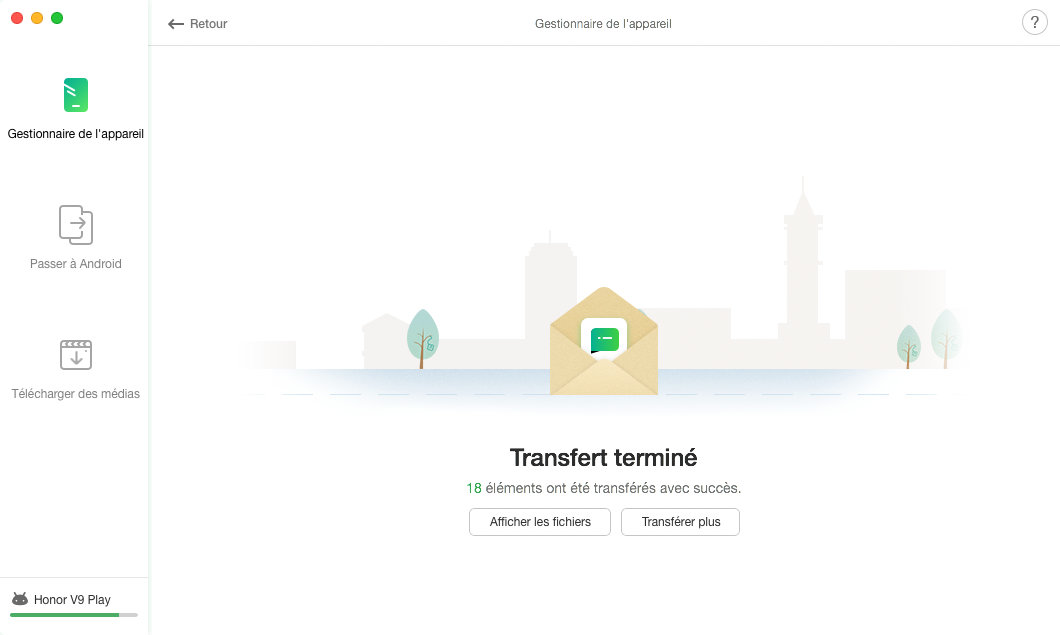Télécharger AnyDroid pour démarrer la gestion de contenu Android!
Comment utiliser AnyDroid
Bienvenue sur le centre d’aide AnyDroid. Ici, vous pouvez trouver tous les tutoriels détaillés sur la gestion de contenu Android entre les appareils Android, l’appareil Android vers l’ordinateur, même transférer les données iOS vers Android directement. Après avoir lu ce guide, si vous avez encore des questions, ne hésitez pas de contacter avec nous, vous recevrez la solution dans les 24 heures.
Gestion des messages
Les messages nous aident à rester en contact avec notre famille, nos amis, nos camarades de classe ou nos collègues. Maintenant, AnyDroid vous facilite la gestion des messages sur l'appareil Android, y compris le transfert des messages sur votre ordinateur, le transfert direct des messages entre les appareils Android, ainsi que la suppression des messages à partir de l'appareil Android. Veuillez se référer au guide détaillé ci-dessous pour faire bon usage d'AnyDroid.
- Lancez AnyDroid sur votre ordinateur
- Connectez l'appareil Android à l'ordinateur avec le câble USB
Pour commencer, assurez-vous que vous avez activé le débogage USB sur votre appareil Android, assurez-vous que vous avez lancé l'option de débogage USB sur votre appareil Android. Par défaut, AnyDroid détectera automatiquement votre appareil Android. Si vous ne connectez pas votre appareil Android à l'ordinateur ou si votre appareil Android n'est pas reconnu, vous verrez l'interface ci-dessous.
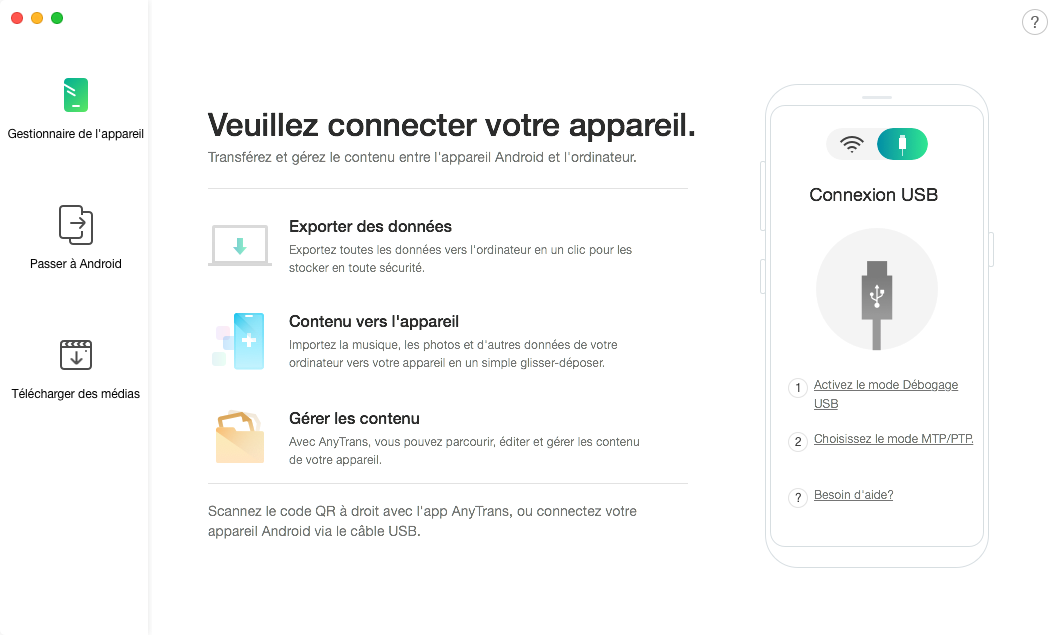
Lorsque vous connectez un appareil Android à un ordinateur Windows pour la première fois, le pilote USB sera installé sur votre ordinateur pour votre appareil automatiquement.
Une fois que votre appareil Android est reconnu, l'interface principale s'affichera.
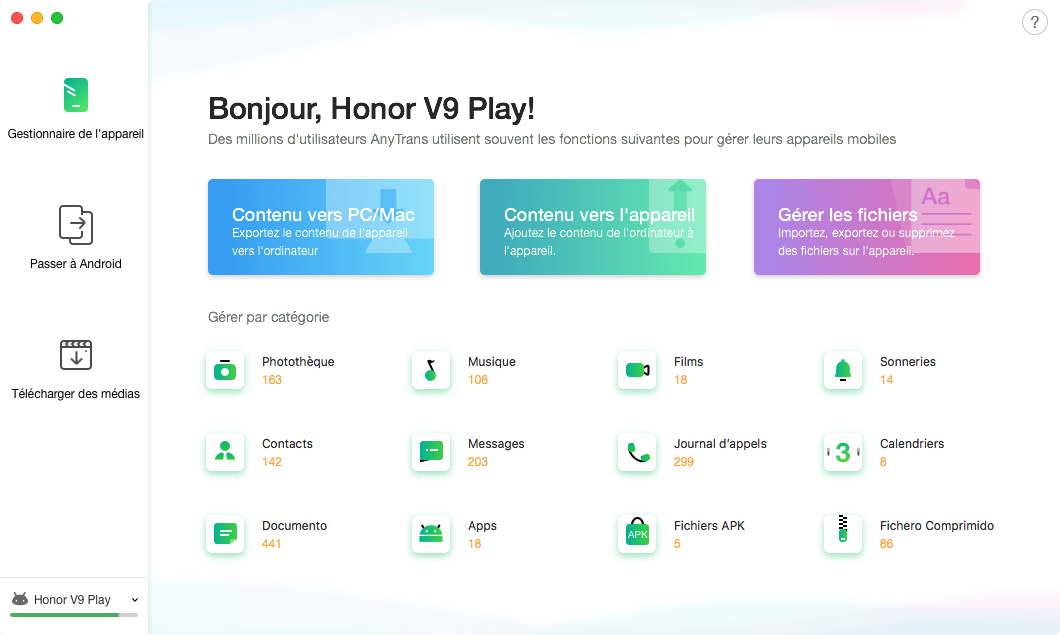
Si AnyDroid ne parvient pas à reconnaître votre appareil Android via le câble USB, vous pouvez essayer ces étapes de dépannage pour résoudre le problème.
Si AnyDroid ne parvient pas à reconnaître votre appareil Android via Wi-Fi, vous pouvez essayer ces étapes de dépannage pour résoudre le problème.
Étape 2: Sélection.
- Cliquez sur l'option Messages
- Choisissez les messages que vous souhaitez transférer
Une fois que le processus de chargement est terminé, le nombre total de messages s'affichera en haut à droite de l'icône Messages. S'il apparaît vide dans l'icône Messages, cela signifie qu'il n'y a pas de message sur l'appareil Android.
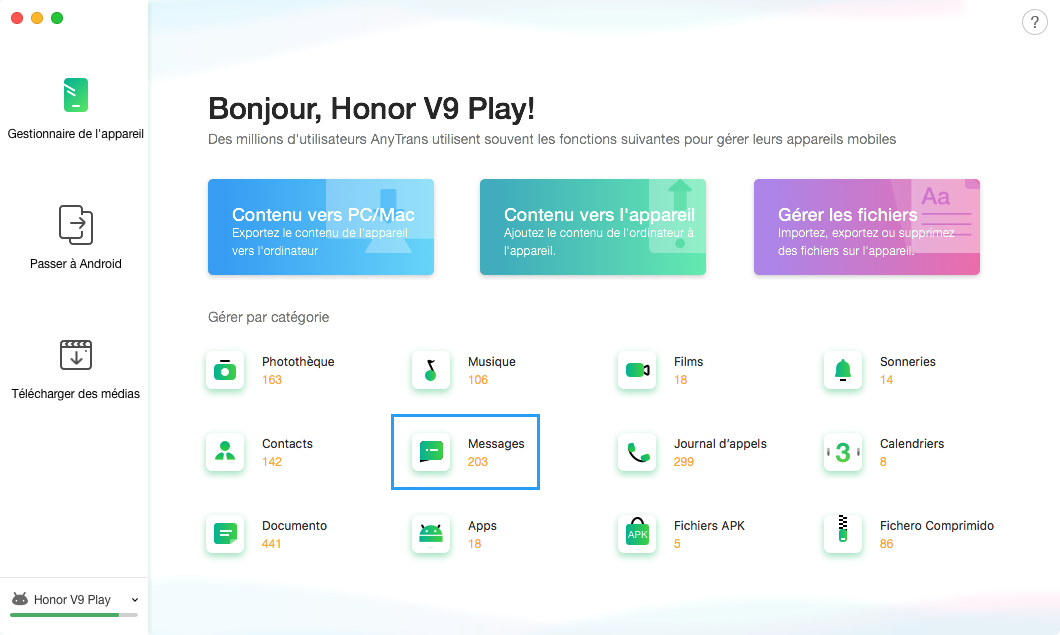
Étape 3: Transfert.
- Cliquez sur le bouton
 (vers l'ordinateur)
(vers l'ordinateur) - Attendez le processus de transfert terminé
Pour une meilleure gestion des messages, vous pouvez cliquer sur le bouton ![]() pour localiser les messages transférés. Vous pouvez également transférer des messages vers un autre appareil Android en cliquant sur le bouton
pour localiser les messages transférés. Vous pouvez également transférer des messages vers un autre appareil Android en cliquant sur le bouton ![]() . Pour supprimer les messages indésirables, cliquez sur le bouton
. Pour supprimer les messages indésirables, cliquez sur le bouton ![]() . Si AnyDroid ne charge pas vos messages correctement, s'il vous plaît actualiser la page en cliquant sur le bouton
. Si AnyDroid ne charge pas vos messages correctement, s'il vous plaît actualiser la page en cliquant sur le bouton ![]() .
.
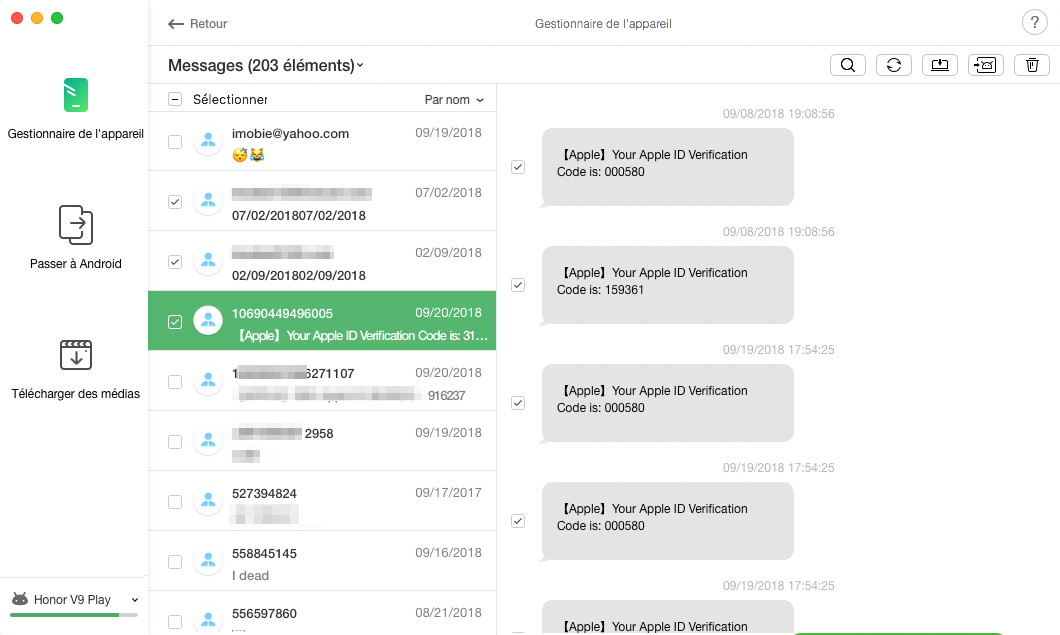
Une fois que le processus de transfert est terminé, vous verrez la page "Transfert terminé". Si vous souhaitez localiser les messages exportés, cliquez sur le bouton ![]() . Pour revenir à la page précédente, veuillez cliquer sur
. Pour revenir à la page précédente, veuillez cliquer sur ![]() ou sur le bouton
ou sur le bouton ![]() .
.